Neste tutorial, vou te mostrar como conseguir um efeito de floresta mística com alguns cliques no Affinity Photo. Este efeito dá às tuas fotografias uma nota mágica e atmosférica, ideal para fotos de florestas. Então, pega a tua foto e vamos começar!
Principais insights
- Com o filtro de movimento e nitidez, podes criar o efeito místico.
- O gradiente ajuda a definir áreas específicas da imagem como nítidas ou desfocadas.
- Um efeito de raios de luz pode intensificar a atmosfera.
- Uma vinheta e uma leve textura de ruído dão o toque final à imagem.
Guia Passo a Passo
Passo 1: Selecionar a Imagem e Aplicar o Filtro de Movimento e Nitidez
Primeiro, seleciona uma imagem adequada que contenha pelo menos algumas árvores retas. Estas árvores servirão de base para o efeito místico.
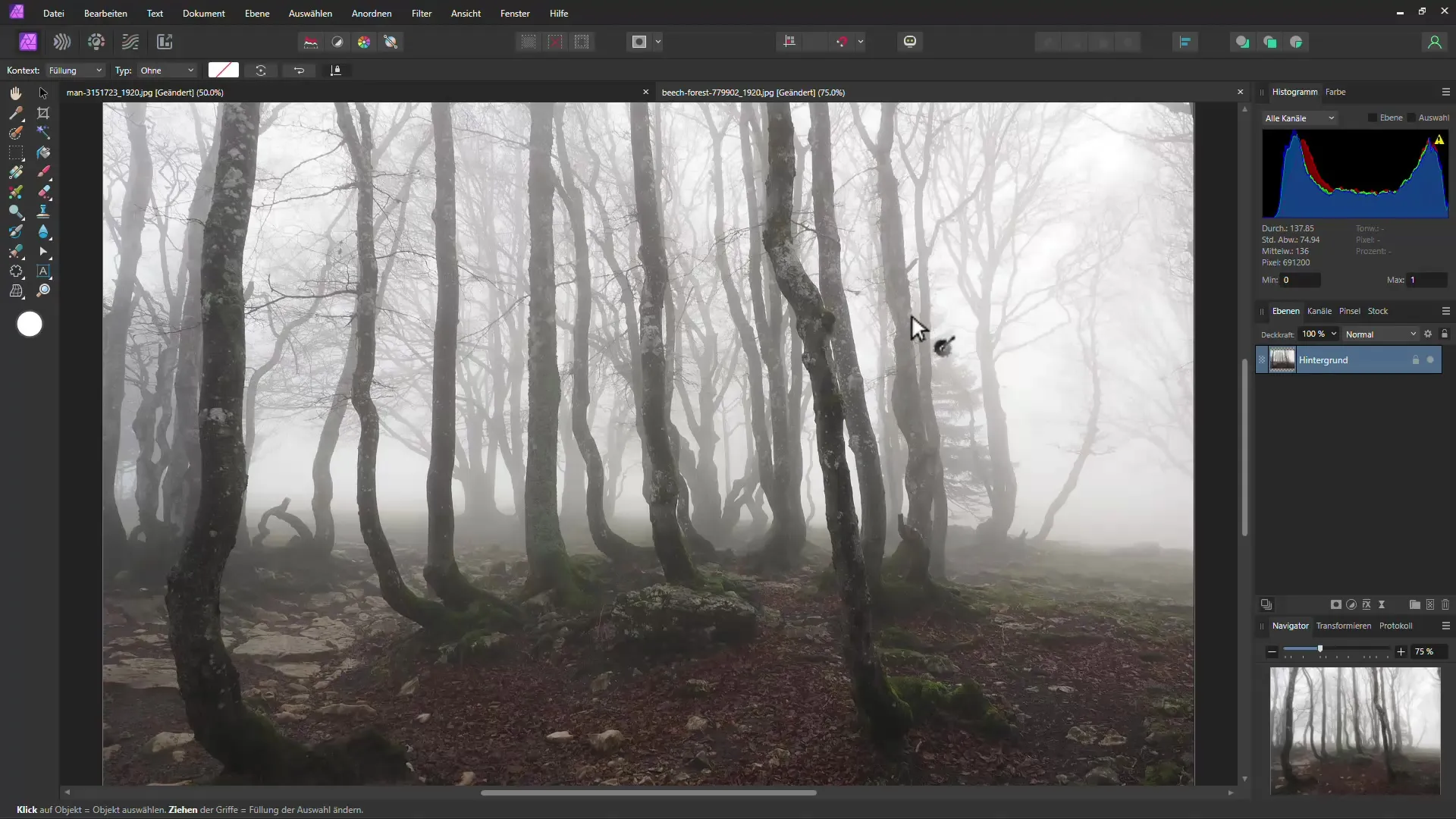
Passo 2: Definir Áreas Desfocadas
Em seguida, vá ao menu de Filtros e escolha o filtro de movimento e nitidez. Configure a rotação para 270° e a intensidade no máximo para obter o efeito desejado. Para não tornar toda a imagem desfocada, é importante trabalhar com a ferramenta de gradiente. Arraste um gradiente do topo para baixo, mantendo a tecla Shift pressionada. Certifica-te de que a parte superior da imagem fique desfocada e a parte inferior nítida. Podes ajustar o gradiente conforme necessário para variar a área desfocada.
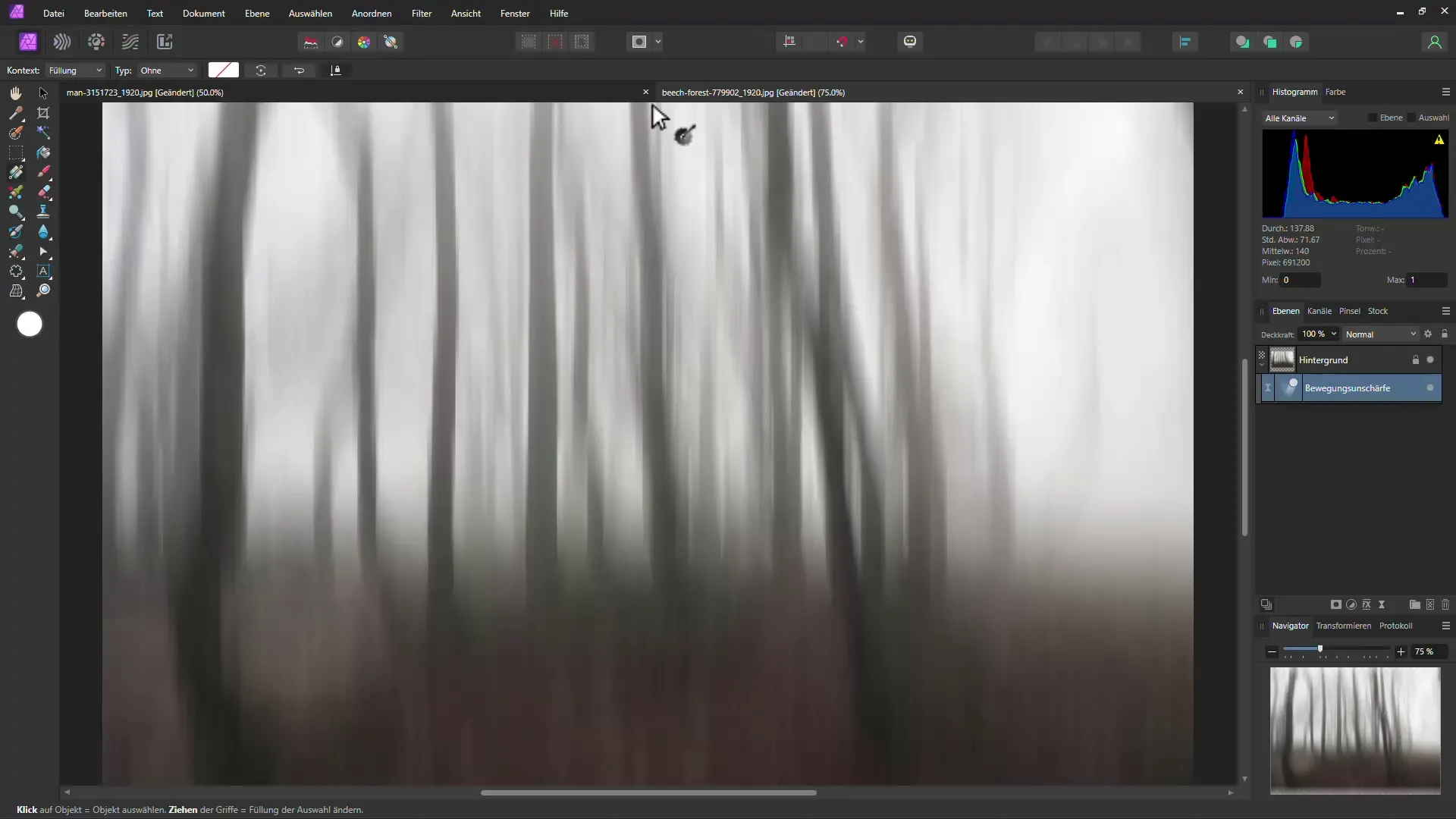
Passo 3: Adicionar Gradiente de Cor para Reforçar o Efeito
O próximo passo é adicionar um gradiente de cor para intensificar ainda mais o efeito místico. Arrasta o gradiente de forma que as áreas superiores tendam a ser mais escuras e as inferiores mais claras. Experimenta diferentes cores para obter o melhor efeito.
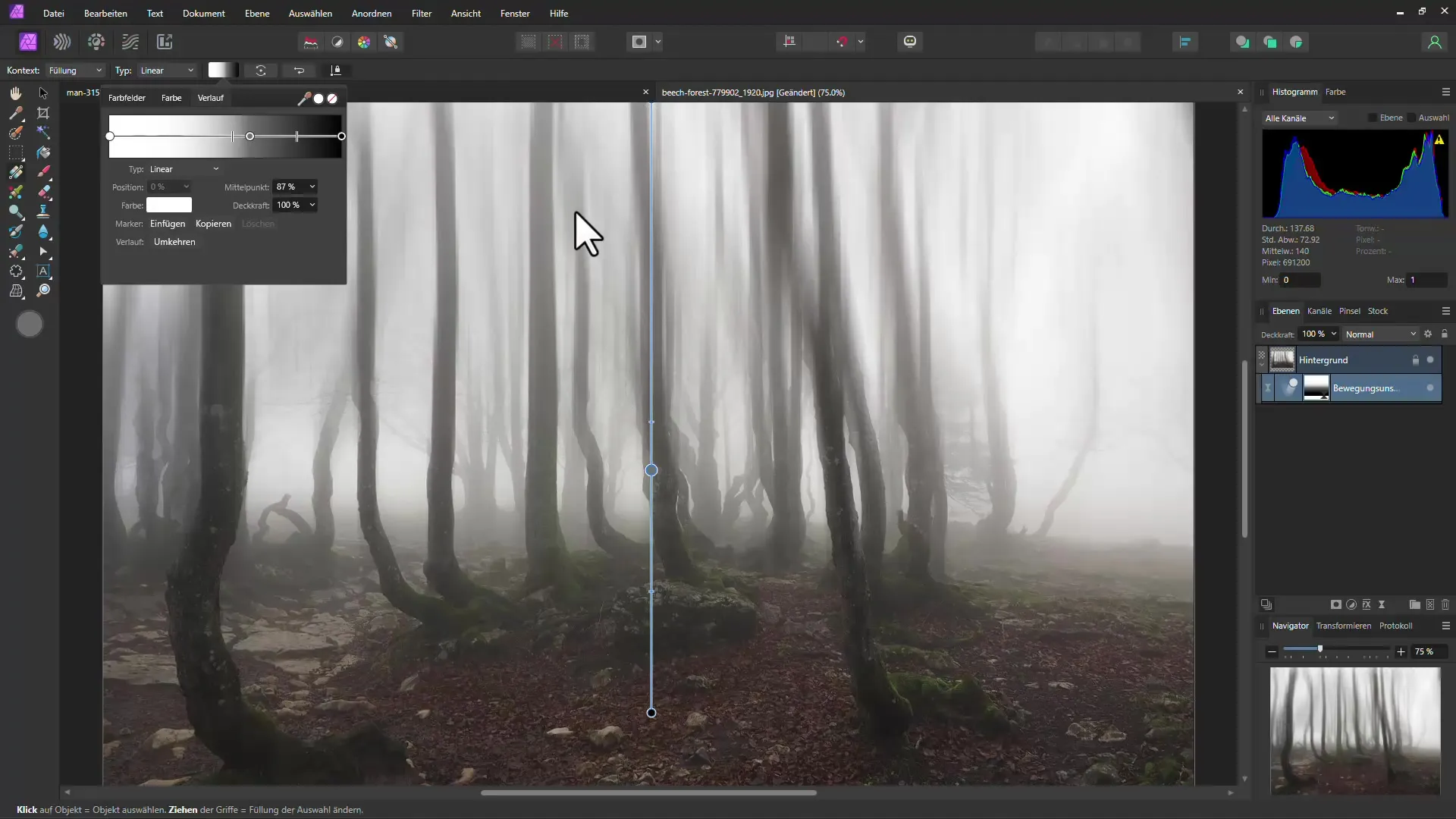
Passo 4: Criar Raios de Sol
Para criar uma atmosfera ainda mais mística, agora podes adicionar raios de sol. Seleciona a ferramenta de estrelas e arrasta proporcionalmente, mantendo pressionada a tecla Shift. Certifica-te de que os raios sejam suaves e não muito nítidos aplicando o filtro de desfoque gaussiano. A opacidade dos raios também deve ser reduzida para tornar o efeito mais orgânico.
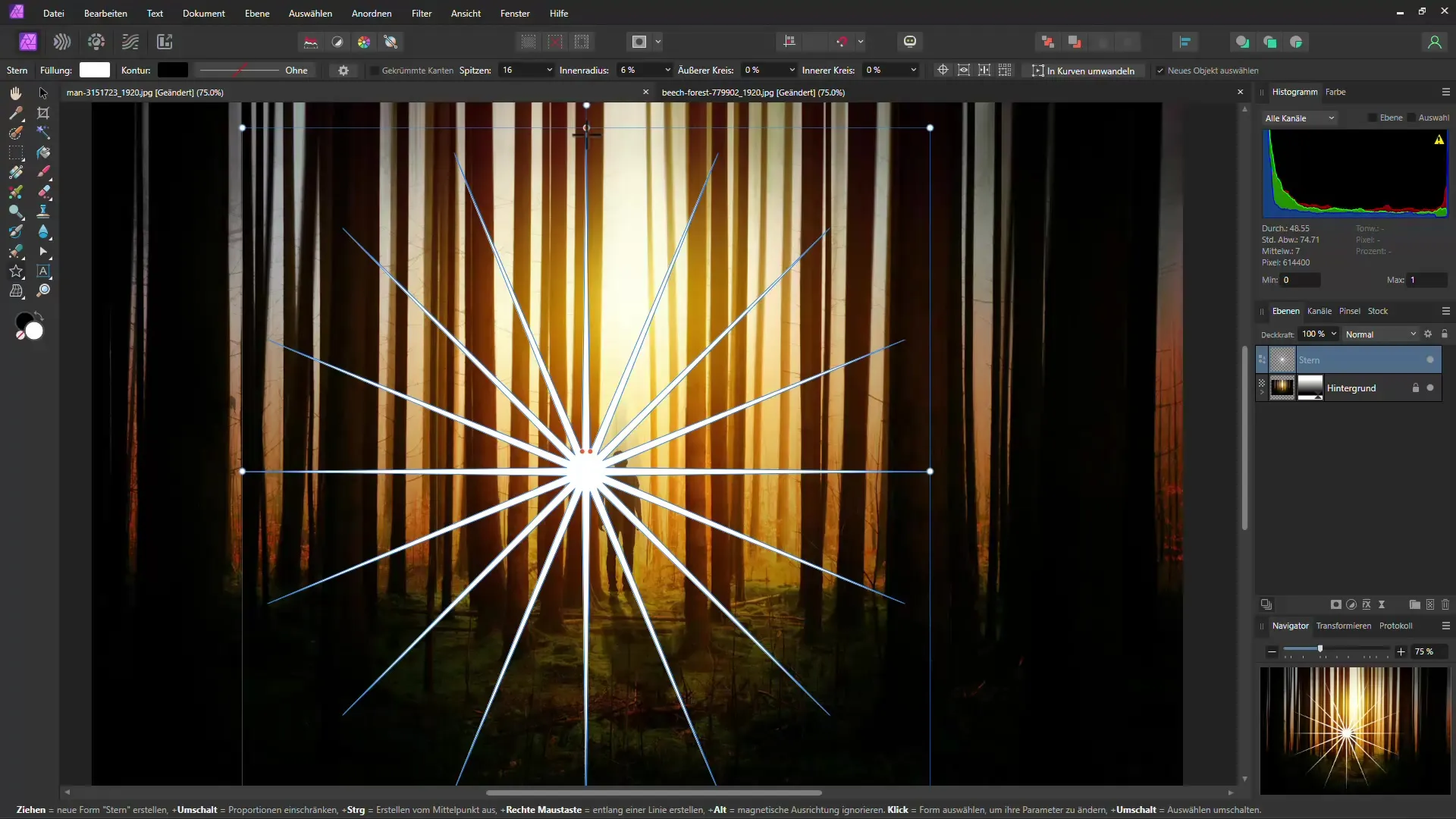
Passo 5: Ajustar os Raios de Sol
Podes ajustar ainda mais os raios. Clica novamente na ferramenta de estrelas e separa as configurações de ponta e raio interno. Isto dará uma aparência mais natural aos teus raios de sol. Manipulando esses valores, podes ajustar confortavelmente a aparência dos teus raios de sol.
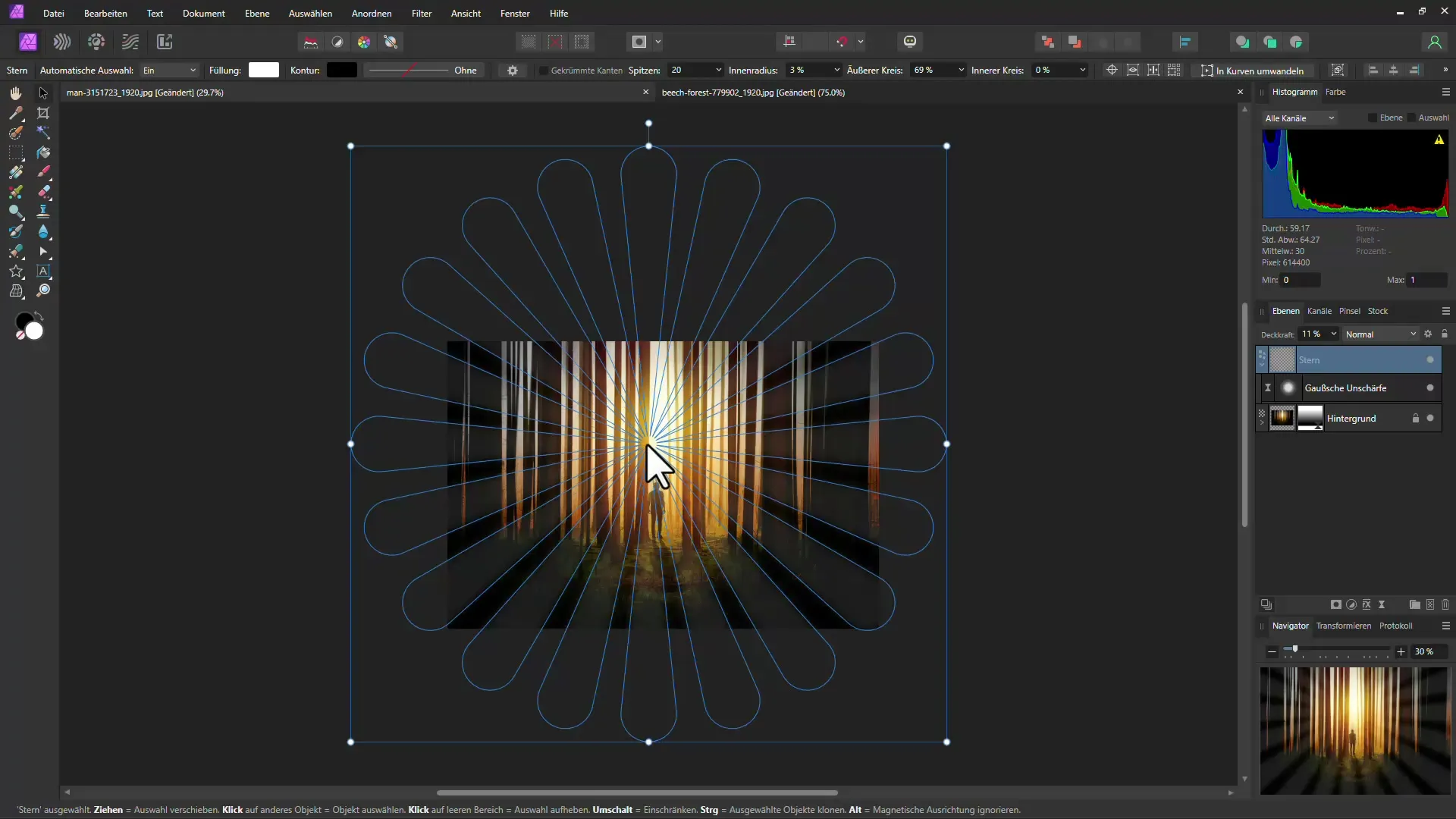
Passo 6: Criar Máscara para os Raios
Para dar um aspecto ainda mais realista aos raios, cria uma máscara para remover alguns raios que possam estar escondidos por árvores. Usa um pincel suave e pinta sobre as áreas em que queres ver menos ou nenhum raio.
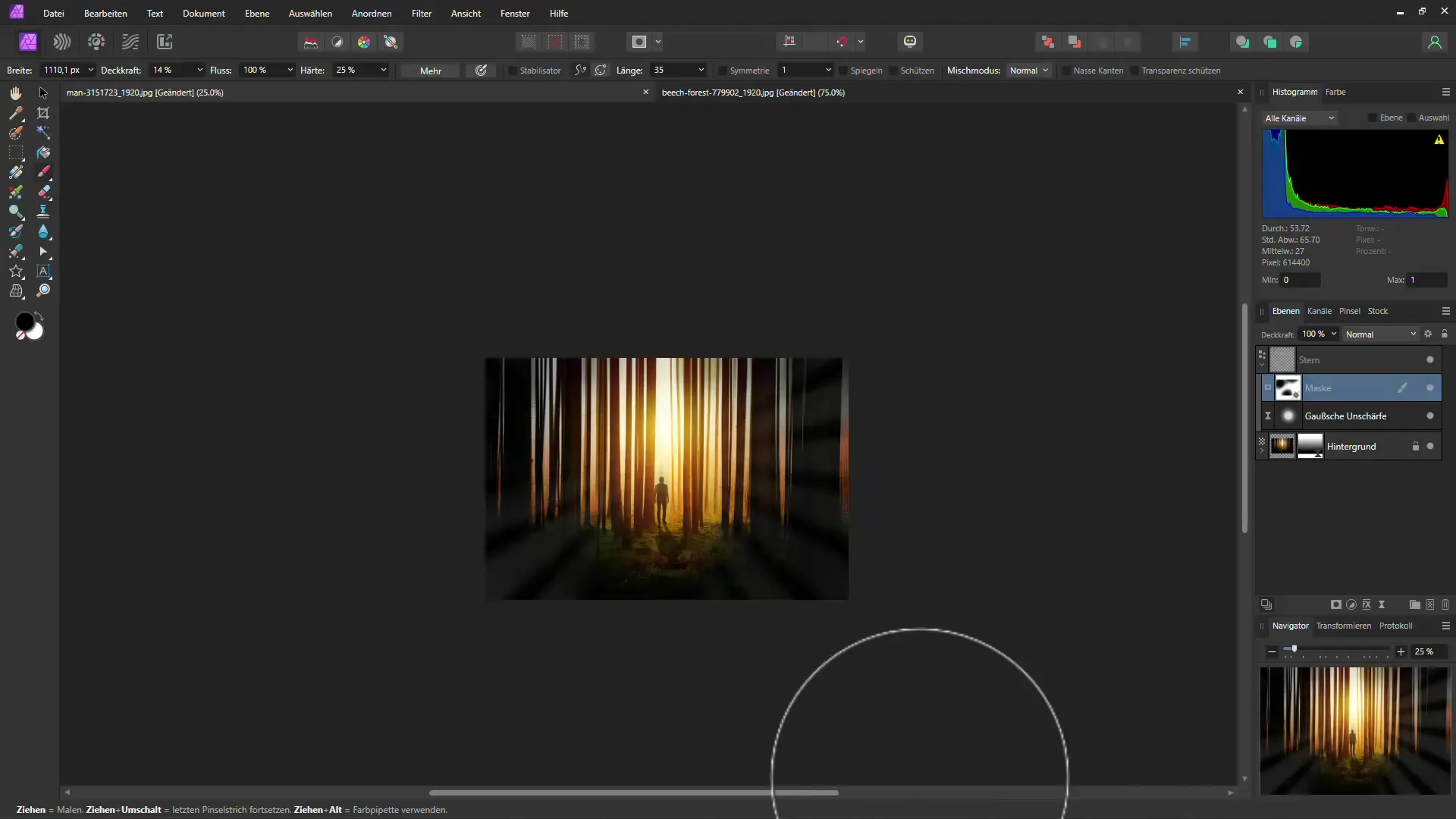
Passo 7: Adicionar Vignete
Uma vinheta pode ajudar a focar o centro da tua imagem e intensificar o efeito místico. Vai ao menu de Filtros ao Vivo e seleciona "Vinheta". Desliza o controle deslizante de escuridão para a esquerda para escurecer as bordas da imagem.
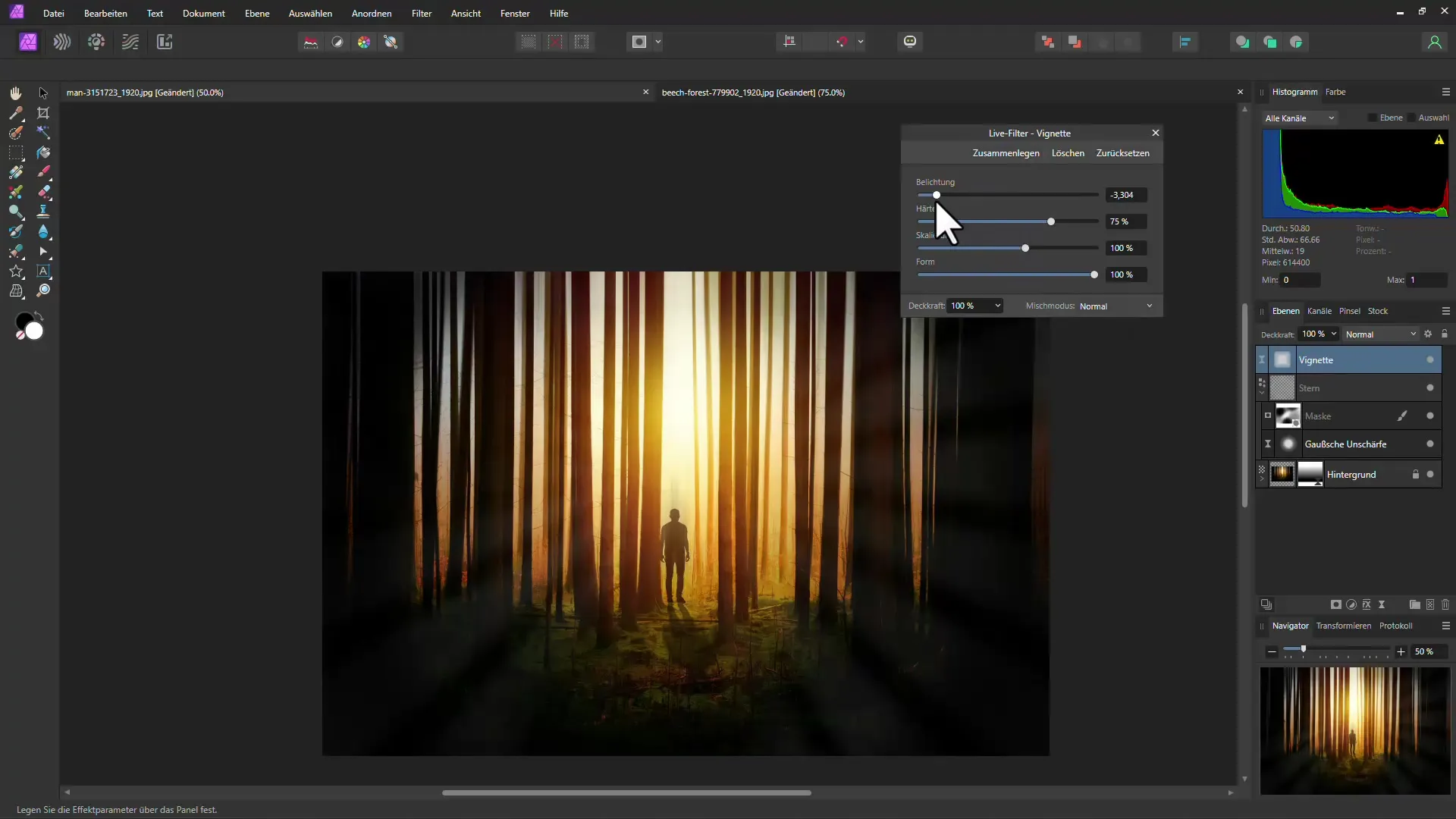
Passo 8: Adicionar Ruído
Para dar o toque final à imagem, podes adicionar um leve ruído. Seleciona "Adicionar Ruído" nos Filtros em Direto e ajusta a intensidade para dar alguma estrutura à imagem. Um pouco de ruído pode dar mais profundidade à tua imagem.
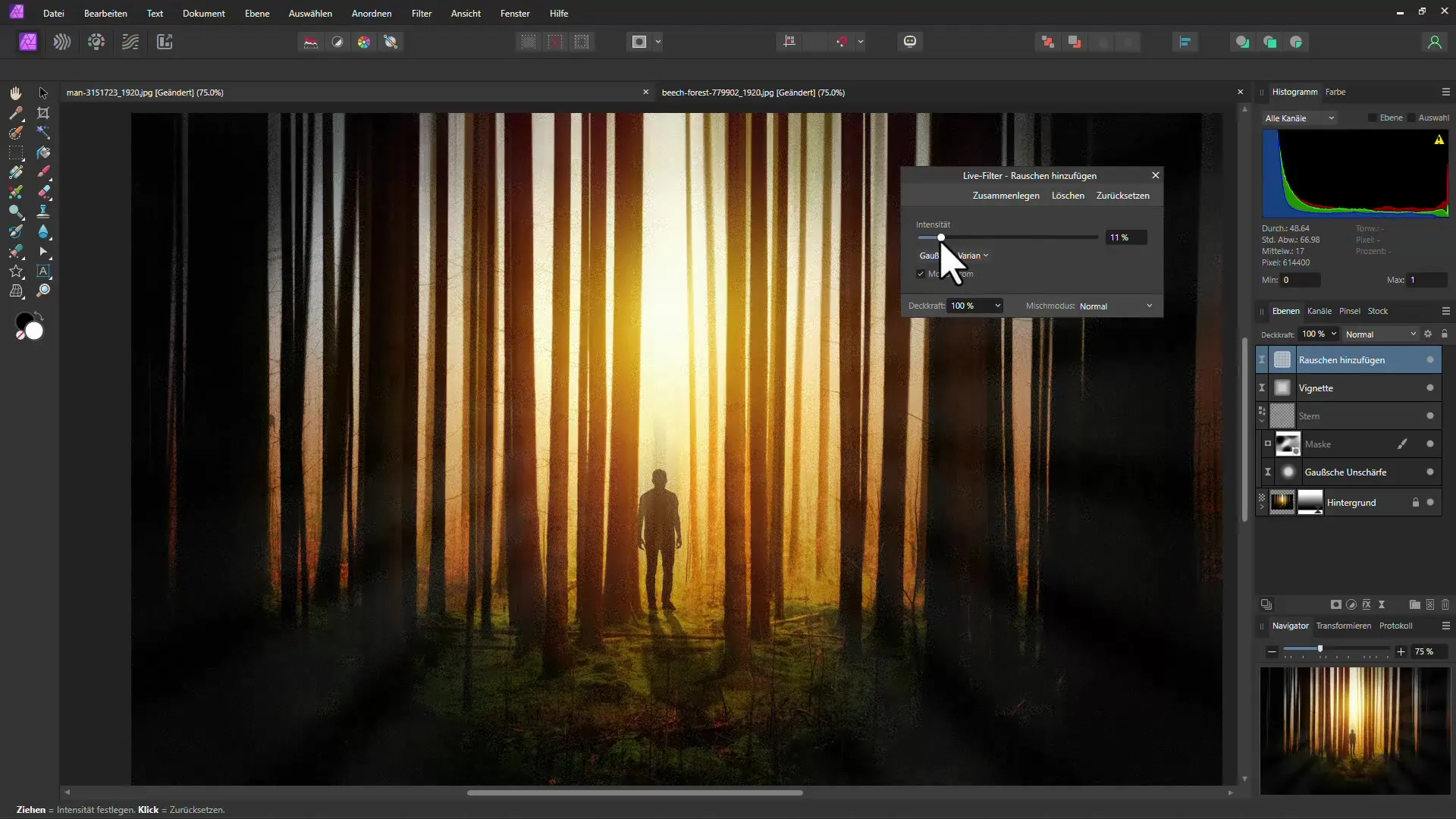
Passo 9: Verifique e ajuste a imagem final
Observe o resultado final e compare-o com a imagem original. Você pode fazer ajustes a qualquer momento no filtro ao vivo para garantir que tudo pareça perfeito. Isso garante que você fique satisfeito com a imagem final.
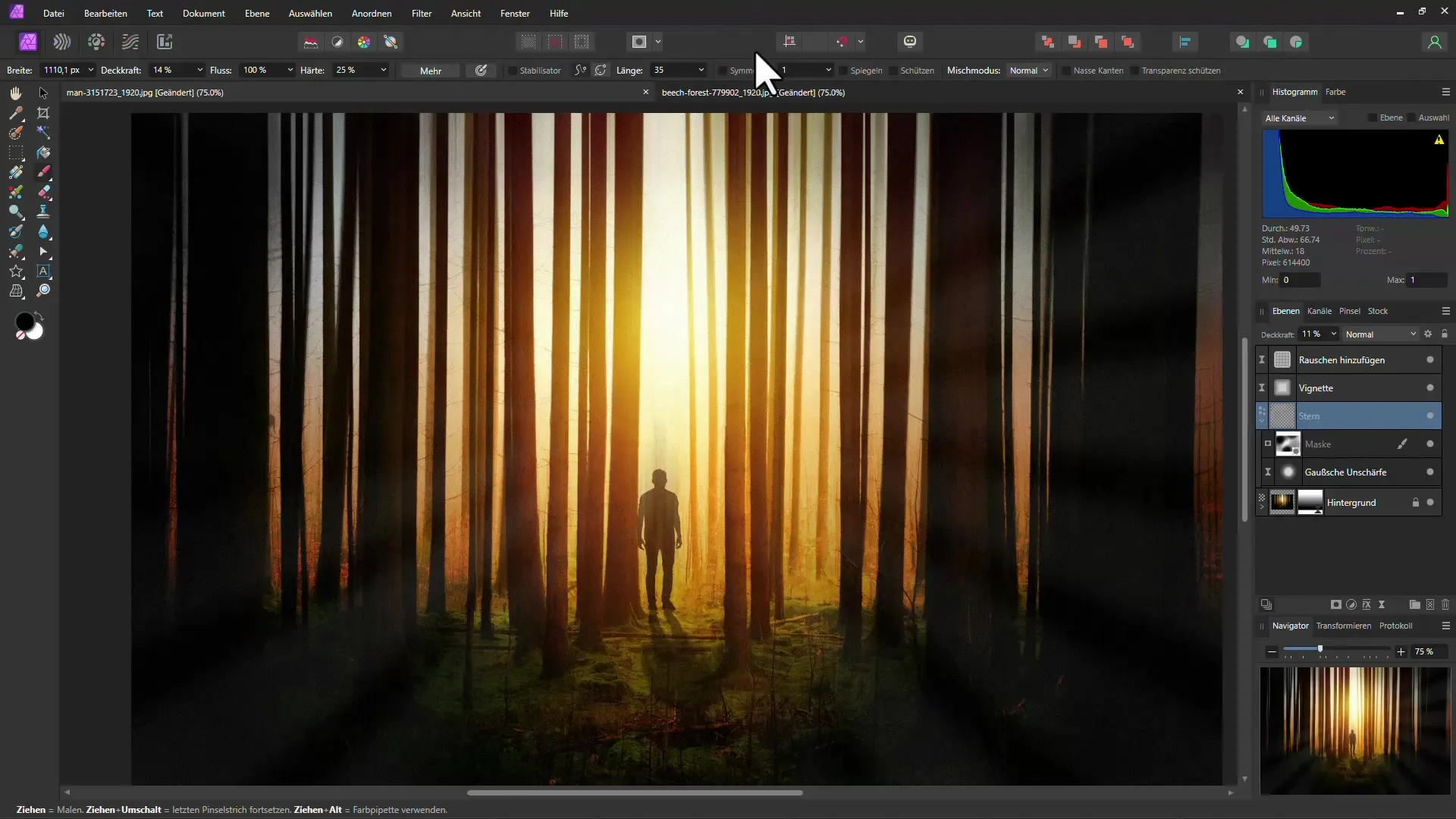
Resumo
Neste tutorial, você aprendeu como criar um efeito de floresta mística com o Affinity Photo. Ao usar diferentes filtros e ferramentas, você pôde dar uma aparência mágica à sua imagem.
Perguntas Frequentes
Como escolher a melhor imagem para este efeito?Escolha uma imagem com árvores altas e retas e uma atmosfera de luz interessante.
Posso ajustar os efeitos posteriormente?Sim, todos os efeitos adicionados como filtros ao vivo podem ser ajustados a qualquer momento.
Como evitar que a imagem pareça muito artificial?Procure ajustar suavemente a intensidade dos filtros e efeitos e adicionar um pouco de ruído.


